Anuncio
 Windows ha estado mejorando constantemente el control de acceso y control parental Las 6 mejores aplicaciones de control parental para Windows¿Estás haciendo lo suficiente para proteger a tus hijos en línea? Los padres tienen una amplia variedad de aplicaciones de control parental para elegir. Le mostraremos las mejores herramientas para Windows. Lee mas funcionalidad Windows 7, por ejemplo, hace muchos de estos muy bien. Sin embargo, el problema es que la mayoría de las funciones no están disponibles en todas las ediciones de Windows 7 e incluso si están disponibles, estarían enterrados en el fondo del Panel de control, lo cual, como algunos de ustedes afirman, no está registrado ¡territorio!
Windows ha estado mejorando constantemente el control de acceso y control parental Las 6 mejores aplicaciones de control parental para Windows¿Estás haciendo lo suficiente para proteger a tus hijos en línea? Los padres tienen una amplia variedad de aplicaciones de control parental para elegir. Le mostraremos las mejores herramientas para Windows. Lee mas funcionalidad Windows 7, por ejemplo, hace muchos de estos muy bien. Sin embargo, el problema es que la mayoría de las funciones no están disponibles en todas las ediciones de Windows 7 e incluso si están disponibles, estarían enterrados en el fondo del Panel de control, lo cual, como algunos de ustedes afirman, no está registrado ¡territorio!
WinGuard Pro ofrece simplificar muchas de estas tareas al proporcionar una serie de funciones agrupadas en una pequeña y pequeña utilidad.
Puede descargar el software de seguridad y control de acceso para computadoras WinGuard Pro aquí. El tamaño de descarga es inferior a 1 MB y el software se instala en un instante. Sin embargo, requiere que reinicie su computadora. Una vez que vuelva a iniciar sesión, puede acceder a WinGuard Pro y sus funciones.
La interfaz de usuario principal para WinGuard Pro es la herramienta de configuración. La herramienta se bloquea en la primera ejecución y la contraseña predeterminada es "DÉJAME ENTRAR“. Introdúzcalo para obtener acceso al conjunto de funciones de WinGuard Pro. Revisemos algunas de las funciones y echemos un vistazo a lo que ofrece WinGuard Pro.
Una vez que inicia sesión en la herramienta de configuración, se le presenta una interfaz con pestañas que le da acceso a las funciones de WinGuard Pro.
Bloquee programas o tareas
WinGuard Pro le permite bloquear programas, carpetas o tareas específicas a través de la pestaña Tareas. Simplemente marque la aplicación / función o carpeta que desea bloquear y WinGuard Pro evitará que el usuario estándar acceda al programa / función o carpeta.
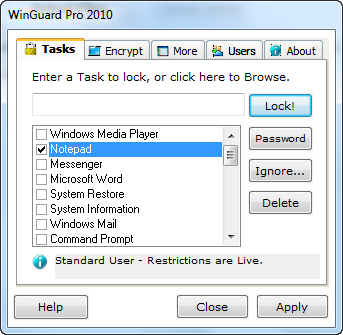
Ahora, cada vez que se accede al Bloc de notas, el usuario tendrá que ingresar una contraseña antes de poder usarla. Hay varias opciones disponibles que puede bloquear mediante una simple verificación dentro de esta pestaña. Las opciones van desde el símbolo del sistema, Restaurar sistema, etc. con la seguridad en mente; a Windows Media Player, Messenger con controles parentales en mente.
Cifrado de archivos y carpetas
WinGuard Pro también le permite cifrar y descifrar archivos y carpetas de acuerdo con su elección. Tenga en cuenta que esta podría no ser la solución que está buscando si desea cifrar un partición completa o una unidad USB Cifre su memoria USB con Truecrypt 6.0 Lee mas . Truecrypt es tu mejor apuesta en ese caso. Sin embargo, si desea cifrar una carpeta o dos sin obsesionarse con el cifrado y con la gran cantidad de opciones que acompañan a cualquier software de cifrado decente, WinGuard Pro le permite hacerlo.
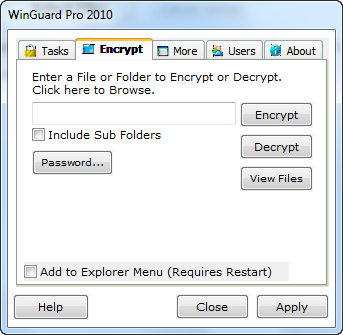
Simplemente busque la carpeta que desea cifrar, elija una carpeta y listo. Para leer archivos, haga clic en el botón Descifrar, busque la carpeta y escriba su contraseña.
Prevenir acciones seleccionadas en la computadora
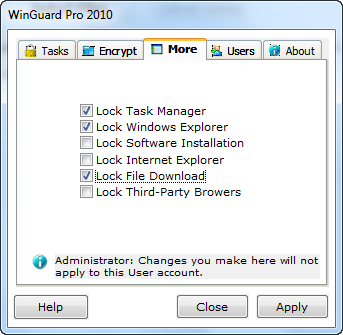
A continuación, echemos un vistazo a la pestaña Más. Aquí, puede bloquear acciones como la descarga de archivos y la instalación de software junto con ciertas características de Windows como el Administrador de tareas y el Explorador de Windows. También puede ir un paso más allá y bloquear todos los navegadores si así lo desea.
Además, hay otras opciones que pueden ayudarlo a simplificar el funcionamiento y el comportamiento de WinGuard Pro. Por ejemplo, puede excluir la cuenta de administrador de todas las funciones de control de acceso. Es decir, podrá iniciar sesión como administrador y hacer todas sus tareas como si WinGuard Pro nunca hubiera existido. Todas las demás cuentas, excepto la cuenta de administrador, se tratan como las cuentas de usuario estándar. También puede implementar la misma configuración en diferentes computadoras utilizando la funcionalidad Importar / Exportar.
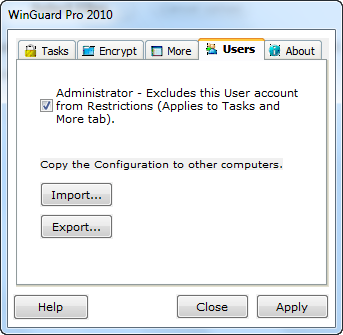
En conjunto, WinGuard Pro es un software rico en funciones, sin complicaciones y funcional para el control de acceso. En el lado negativo, no está libre de problemas. La interfaz de usuario podría mejorarse mucho. Como ejemplo, considere esto: ¿qué espera ver cuando desea buscar una carpeta que desea cifrar? ¿Un botón de navegación quizás? Aquí, tendría que hacer clic en la etiqueta para obtener el diálogo de exploración. Todo lo detallado anteriormente está disponible en la versión gratuita del software. También puede comprar una versión premium del software que le brinda un control más preciso sobre el bloqueo de aplicaciones y el cifrado de carpetas. La versión premium también está disponible como una prueba de 60 días.
¿Cuál es su software de control de acceso favorito para Windows? Escuchemos sobre ellos en los comentarios.
Soy Varun Kashyap de India. Me apasionan las computadoras, la programación, Internet y las tecnologías que las impulsan. Me encanta la programación y a menudo estoy trabajando en proyectos en Java, PHP, AJAX, etc.

